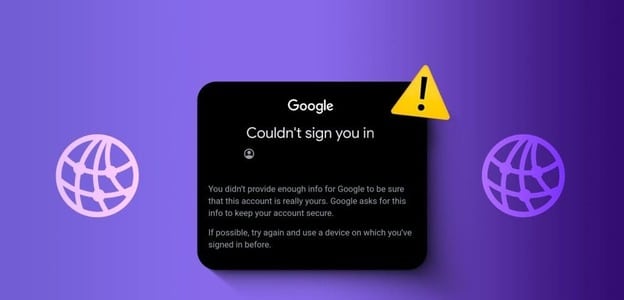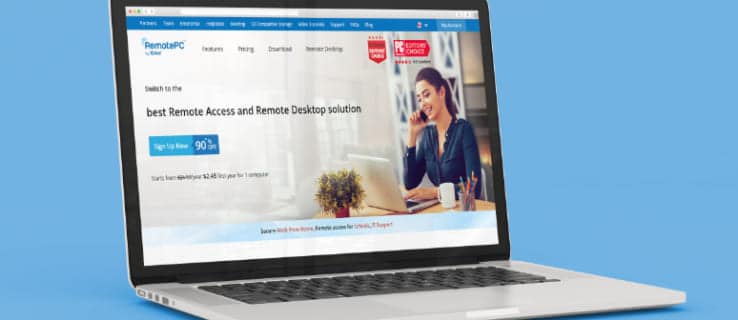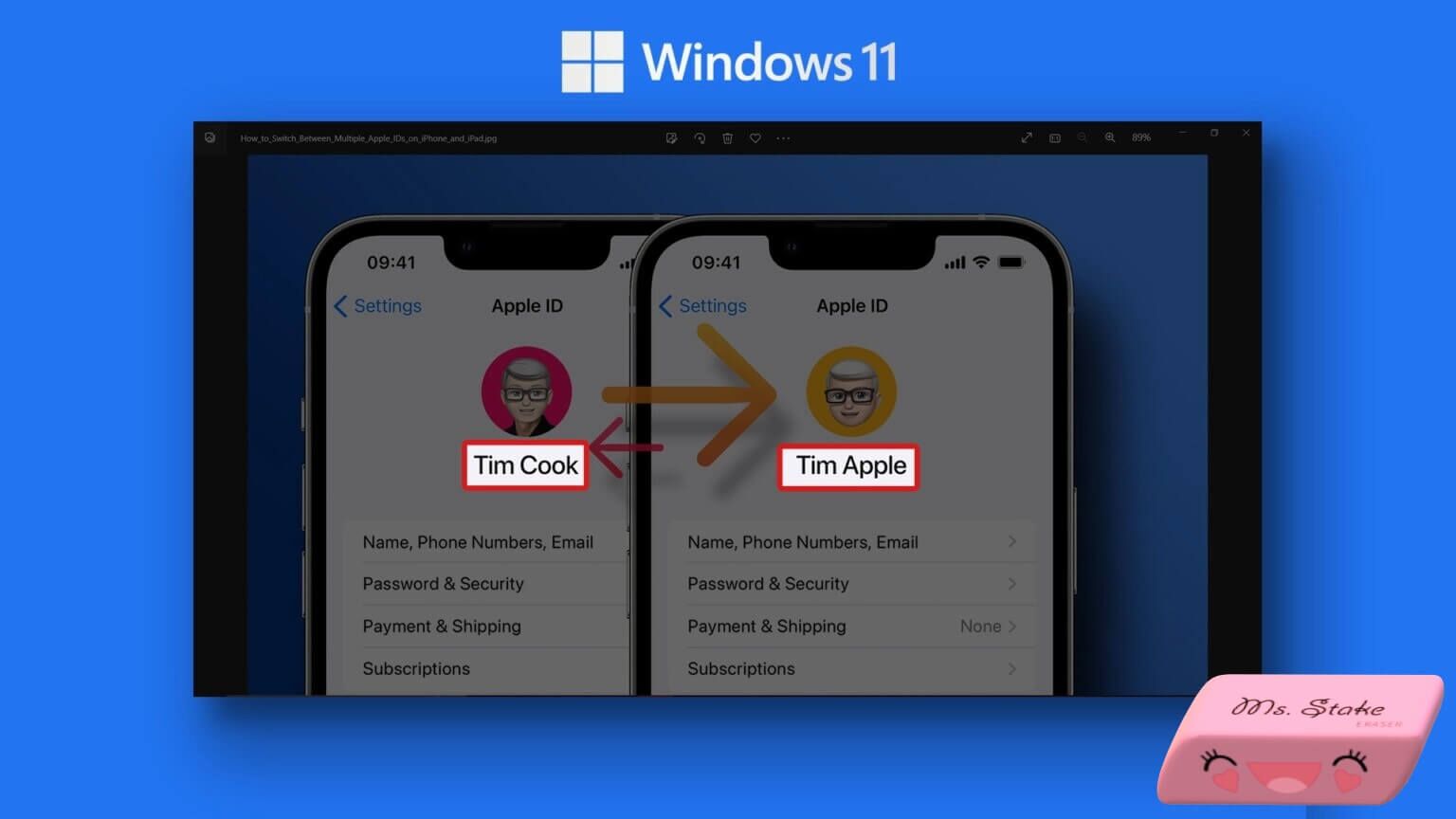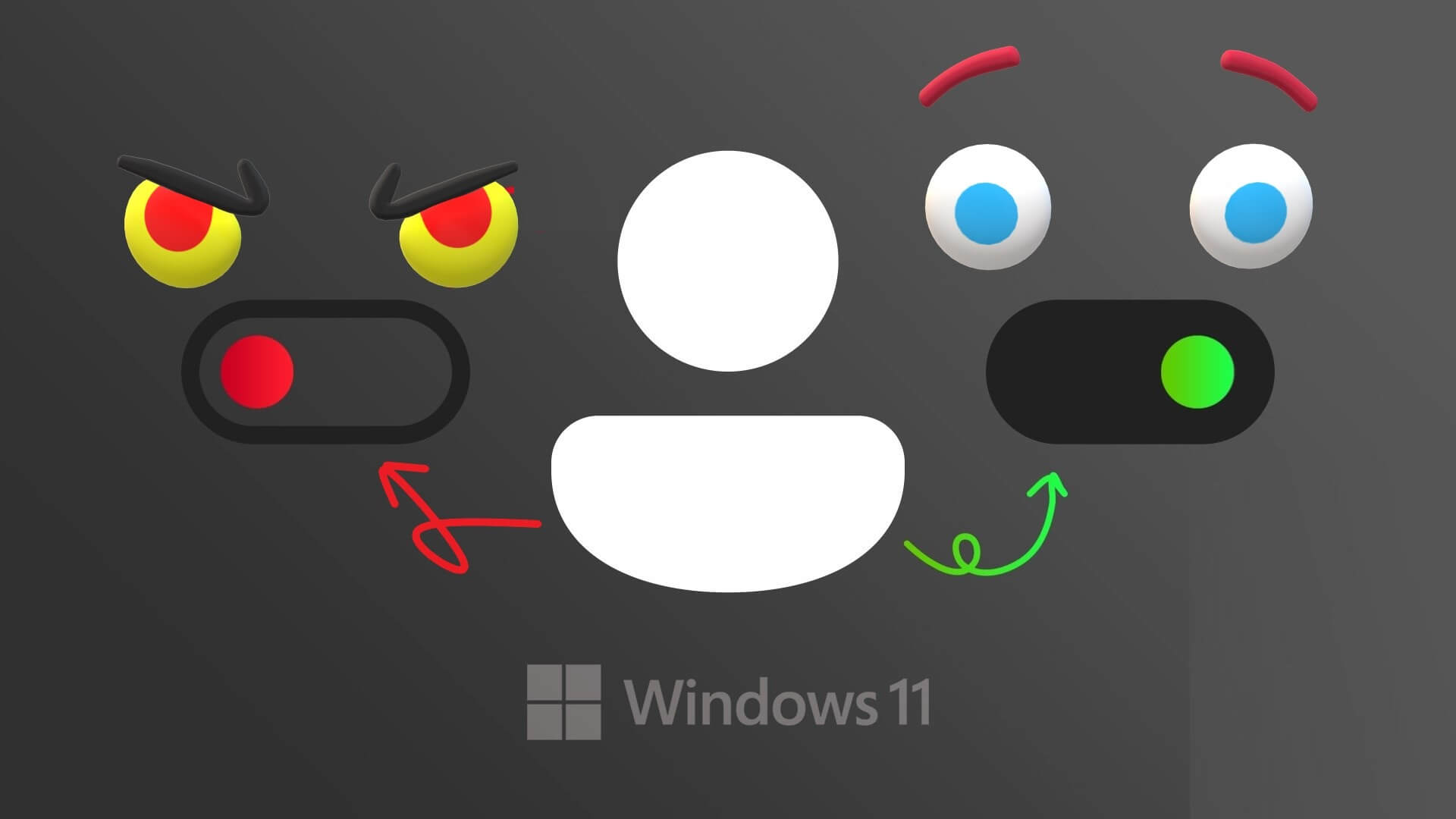Изображения добавлены в Microsoft Word Он автоматически перемещается при добавлении или удалении текста. К сожалению, это может привести к непрерывное движение изображений Чтобы изменить формат файла Word, Microsoft Word позволяет закрепить изображения в определённом месте. Вот как это сделать в Microsoft Word.

Блокировка изображения гарантирует, что оно останется в фиксированном положении независимо от других изменений в документе Word. Вот несколько способов сделать это:
Блокировка фотографий с помощью функции ограничения редактирования в Microsoft Word
Функция «Ограничить редактирование» позволяет защитить изображение паролем. Однако при использовании этой функции также блокируется другой контент в документе. Поэтому этот метод рекомендуется использовать только в тех случаях, когда документ Word предоставляется третьим лицам и вы не хотите вносить в него изменения. Вот как это работает:
Шаг 1: Запустите Microsoft Word на вашем компьютере.
Шаг 2: На вкладке Лента выберите Вставить.
Шаг 3: Выберите фотографии и укажите, хотите ли вы вставить изображение со своего компьютера, из Интернета или из сохраненных изображений.
Шаг 4: После того как изображение будет добавлено в документ, нажмите вкладку «Обзор».
Шаг 6: На боковой панели выберите любой или все из следующих флажков:
- Ограничения форматирования для ограничения изменений стиля форматирования в документе.
- Ограничения редактирования разрешают или запрещают определенные типы редактирования документа.
Шаг 7: Выберите Да, начать применять защиту в правиле списка, чтобы открыть диалоговое окно.
Шаг 8: В диалоговом окне введите пароль для документа и нажмите кнопку «ОК», чтобы сохранить изменения.
Блокировка фотографий с помощью функции водяного знака в Microsoft Word
Если в Word в качестве фона установлено изображение, этот вариант может быть предпочтительнее, поскольку он обеспечивает фиксированное положение изображения. Вот как это работает:
Шаг 1: Запустите Microsoft Word на вашем компьютере.
Шаг 2: Выберите дизайн на ленте.
Шаг 3: Выберите водяной знак из доступных вариантов.
Шаг 4: Выберите собственный водяной знак.
Шаг 5: В следующем диалоговом окне выберите «Водяной знак изображения», а затем нажмите «Выбрать изображение».
Шаг 6: В новом всплывающем окне выберите Вставить изображение из предпочитаемого вами источника (Файл, Bing или OneDrive).
ملاحظة: Путь выбранного вами варианта будет зафиксирован функцией водяного знака.
Шаг 7: Нажмите кнопку «ОК», чтобы сохранить изменения, и изображение должно отобразиться в качестве заблокированного фона в вашем документе.
Заблокируйте изображения с помощью инструмента фиксации положения на слове Microsoft
Инструмент «Якорь изображения» обеспечивает фиксированное положение изображения в документе Word. Вот как он работает:
Шаг 1: Запустите Microsoft Word на вашем компьютере.

Шаг 3: Выберите фотографии и укажите, хотите ли вы вставить изображение со своего компьютера, из Интернета или из сохраненных изображений.
Шаг 4: Когда изображение появится в документе, щелкните по нему правой кнопкой мыши, чтобы открыть меню.
Шаг 5: Выберите «Перенос текста» и выберите любой из стилей обтекания текстом, кроме «В тексте», который является стилем по умолчанию для всех вставленных изображений.
Шаг 6: Выберите изображение, и должен появиться полукруг.

Блокировка изображений с помощью функции «Управление содержимым изображения» на вкладке «Разработчик» в Microsoft Word
Вкладка «Разработчик» доступна в версиях Microsoft Word 2010, 2013, 2016 и 2019. Она также доступна в Word для Microsoft 365. Вот как получить доступ к функции управления содержимым рисунка, чтобы заблокировать изображение:
Шаг 1: Запустите Microsoft Word на вашем компьютере.
Шаг 2: Наведите указатель мыши на панель и щелкните правой кнопкой мыши.
Шаг 3: Нажмите «Настроить ленту», чтобы открыть диалоговое окно.

Шаг 5: Щелкните ОК, чтобы закрыть диалоговое окно.
Шаг 6: Теперь нажмите вкладку «Разработчик» на ленте Word.
ملاحظة: Прежде чем выбрать вкладку «Разработчик», убедитесь, что вы выбрали изображение, которое хотите заблокировать.
Шаг 7: В группе «Управление» выберите «Управление содержимым изображения» (отображается значком изображения), и ваше изображение должно быть заблокировано.
Сделать изображения одинакового размера в Microsoft Word
Заблокировав изображения в документе Microsoft Word, вы можете гарантировать его упорядоченность. Другой способ упорядочить изображения в документе Word — отформатировать их. Все изображения должны быть одинакового размера..